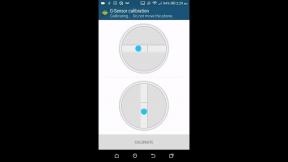Mac의 메뉴 막대에 제어 센터 모듈 추가 가이드
잡집 / / November 29, 2021
macOS Big Sur의 도입으로 Apple은 iPhone과 Mac 사이의 격차를 더욱 좁히고 있습니다. 최신 macOS는 디자인 변경, 동일한 아이콘 모양 및 유사한 기능을 제공합니다. Mac에 제어 센터. 한 번의 클릭으로 특정 시스템 설정을 조정하고 전환하는 데 사용할 수 있는 버튼과 슬라이더가 포함된 패널을 표시할 수 있습니다. macOS 메뉴 막대에 추가할 수도 있습니다.

macOS 메뉴 막대에 제어 센터 모듈을 추가하면 사용자가 클릭 한 번으로 가장 많이 사용하는 기능에 빠르게 액세스할 수 있습니다. macOS Big Sur 또는 최신 버전을 실행하는 사용자는 Now Playing, Display, Screen Mirroring 등과 같은 제어 센터 모듈을 메뉴 막대로 슬라이드하는 옵션이 있습니다.
가이딩 테크에서도
메뉴 모음에 제어 센터 모듈 추가
Mac의 메뉴 막대에 제어 센터 모듈을 추가하는 몇 가지 방법이 있습니다. 살펴보겠습니다.
1. 끌어서 놓기 사용
이것은 제어 센터에서 Mac 메뉴 막대로 모듈을 슬라이드하는 간단하고 효과적인 방법입니다. 아래 단계를 따르세요.
1 단계: Mac을 열고 메뉴 막대에서 제어 센터를 찾으십시오.
2 단계: 그것을 클릭하면 제어 센터 메뉴가 나타납니다.

3단계: 이동하려는 모듈을 선택하고 메뉴 표시줄에 끌어다 놓습니다.
2. 시스템 환경설정 메뉴 사용
메뉴 표시줄에 제어 센터 모듈을 추가하는 또 다른 방법은 시스템 환경설정 메뉴를 이용하는 것입니다. 아래 단계를 따르세요.
1 단계: Command + Space 키를 사용하여 Spotlight를 열고 시스템 환경설정을 검색하십시오. 또는 왼쪽 상단 모서리에 있는 Apple 메뉴를 클릭하고 시스템 환경설정 메뉴로 이동할 수 있습니다.
2 단계: Dock 및 메뉴 모음 메뉴로 이동합니다.

3단계: 메뉴 표시줄에 추가할 제어 센터 모듈을 클릭하십시오.

4단계: 오른쪽에서 메뉴 막대에 표시 옵션을 활성화하면 Mac 메뉴 막대에 나타납니다.
가이딩 테크에서도
메뉴 모음에서 제어 센터 모듈 제거
제어 센터 모듈이 너무 많아 Mac 메뉴 표시줄이 복잡해 졌습니까? 아래 트릭을 사용하여 쉽게 제거할 수 있습니다.
1. 끌어서 놓기 사용
메뉴바 모듈을 클릭하면 해당 메뉴를 열어 변경할 수 있습니다. 제거하려면 Command 키를 누른 상태에서 메뉴 모음 모듈을 바탕 화면으로 끌어다 놓기만 하면 됩니다.

2. 시스템 환경설정 메뉴 사용
메뉴 표시줄에서 제어 센터 모듈을 제거하는 또 다른 방법은 시스템 환경설정 메뉴를 사용하는 것입니다. 아래 단계를 따르세요.
1 단계: 메뉴 표시줄에서 Apple 아이콘을 클릭하고 시스템 환경설정 메뉴로 이동합니다.
2 단계: Dock 및 메뉴 모음 옵션으로 이동합니다.
3단계: 메뉴 표시줄에서 제거하려는 제어 센터 모듈을 클릭하십시오.

4단계: 오른쪽에서 메뉴 모음에 표시 옵션을 비활성화합니다.
메뉴 모음에서 모듈 재정렬
메뉴 막대의 Wi-Fi 아이콘 옆에 키보드 밝기 토글을 유지하고 싶으십니까? 아니면 더 나은 가시성을 위해 배터리 모듈을 왼쪽에 두고 싶습니까? macOS 메뉴 막대에서 모듈을 쉽게 재정렬할 수 있습니다.
명령 키를 누른 상태에서 재정렬하려는 모듈을 클릭합니다. 왼쪽이나 오른쪽으로 밀면 선택한 모듈이 메뉴 표시줄에서 위치가 변경되는 것을 볼 수 있습니다.
타사 앱 사용 - Bartender
다음과 같은 많은 타사 앱 에버노트, 환상적인, coconutBattery 등은 앱과 기능에 빠르게 접근할 수 있도록 메뉴바에 모듈을 제공합니다. 이러한 앱을 수십 개 사용하는 습관이 있다면 Mac 메뉴 막대가 붐비는 것을 알 수 있습니다. 혼란을 없애는 완벽한 솔루션인 Bartender가 있습니다.

Bartender를 사용하면 메뉴 모음 항목의 위치를 변경하고 원하는 위치에 유지할 수 있습니다. 숨길 수 있지만 여전히 쉽게 액세스할 수 있고, 가장 중요한 항목이 항상 표시되도록 설정하고, 워크플로에 대한 항목의 정확한 순서를 정의할 수 있습니다.
Triggers는 흥미로운 추가 기능입니다. 특정 작업 중에 메뉴 모음 항목을 표시하는 스크립트를 만들 수 있습니다. 다음은 Bartender 트리거의 몇 가지 예입니다.
- 배터리 - 배터리 전원이 켜져 있거나 특정 수준일 때 표시합니다.
- WiFi - WiFi 네트워크에 연결되어 있지 않을 때 표시됩니다.
Mac용 Bartender 4 다운로드
가이딩 테크에서도
메뉴 모음에서 제어 센터 모듈 관리
Mac 메뉴 모음에서 제어 센터 모듈을 쉽게 추가, 제거 또는 관리할 수 있습니다. 계속해서 가장 많이 사용하는 모듈을 메뉴 표시줄로 밀어 넣고 편리하게 재정렬하십시오.
다음: Mac을 최적화하고 싶으십니까? 아래 게시물을 읽고 Mac을 멋지게 꾸밀 수 있는 상위 7개 macOS 앱에 대해 알아보세요.